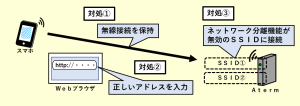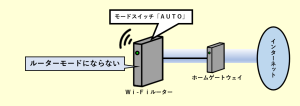【バッファロー製】ブリッジモードの設定画面をスマホで開く手順

スポンサーリンク
- 記事の内容
ブリッジモードにした無線ルーター(バッファロー製)の設定画面をスマホで開く手順を紹介

【バッファロー製】ブリッジモードの設定画面をスマホで開く手順
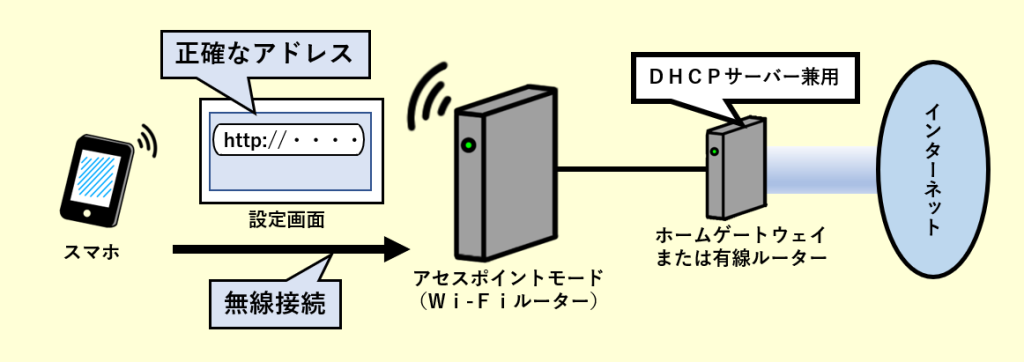
ブリッジモード(バッファロー製)の設定画面をスマホで開くには、①スマホをしっかりと無線接続して、②適切なアドレスにアクセスすることが重要です。
手順(1):スマホをしっかりと無線接続する
無線ルーター(ブリッジモード)の通信を良好にします。そして、スマホは必ず無線ルーター(ブリッジモード)に接続します。
処置①:無線ルーター(ブリッジモード)の通信を良好にする
無線ルーター(ブリッジモード)は、アクセスポイントとして使用時は有線ルーターに有線接続します。中継機として使用時は無線親機に無線接続します。
- ブリッジモードの用途を明確に区別します。
- 通信できない場合はDHCPサーバーの正常性を確認します。払出せるIPアドレスの個数に上限がある、または一部の通信機器にしか払出さない等の制限は見直します。また、スマホと無線ルーター(ブリッジモード)に対してのセキュリティー機能は解除します。
処置②:スマホを無線ルーター(ブリッジモード)に接続する
- スマホの「設定」アプリをタップ
- 無線ルーター(ブリッジモード)のSSIDをタップ
- 他に接続すると開かない場合があります。
- ブリッジモードを中継機として使用時は、できるだけスマホを中継機に近づけて接続します。
手順(2):適切なアドレスにアクセス
無線ルーター(ブリッジモード)のIPアドレスにアクセスすれば開きます。なお、ブリッジモードとして日常的に使用できる状態においては、高い確率で初期値とは異なります。そのため、現状把握が必要不可欠です。
なお、モード切替えスイッチを「BRIDGE」にしてあれば、初期値(192.168.11.100)にアクセスすれば開く場合があります。ただし、その際にはスマホに手動でIPアドレス(一例として、192.168.11.101)を設定します。
処置:現状のアドレスを把握する
DHCPサーバーを確認して把握します。ブリッジモードと同一製品であれば以下が参考になります。
- 専用アプリの使用がおすすめです。圧倒的に簡単に開きます。

スポンサーリンク
Wi-Fiやインターネット設定のおすすめ業者
「くらしのマーケット」(有料サービス)を利用して、Wi-Fiの設定やインターネット接続に関するトラブルを、専門の業者に依頼して解決できます。